Come rimuovere Avast da Windows 10
Pubblicato: 2021-06-02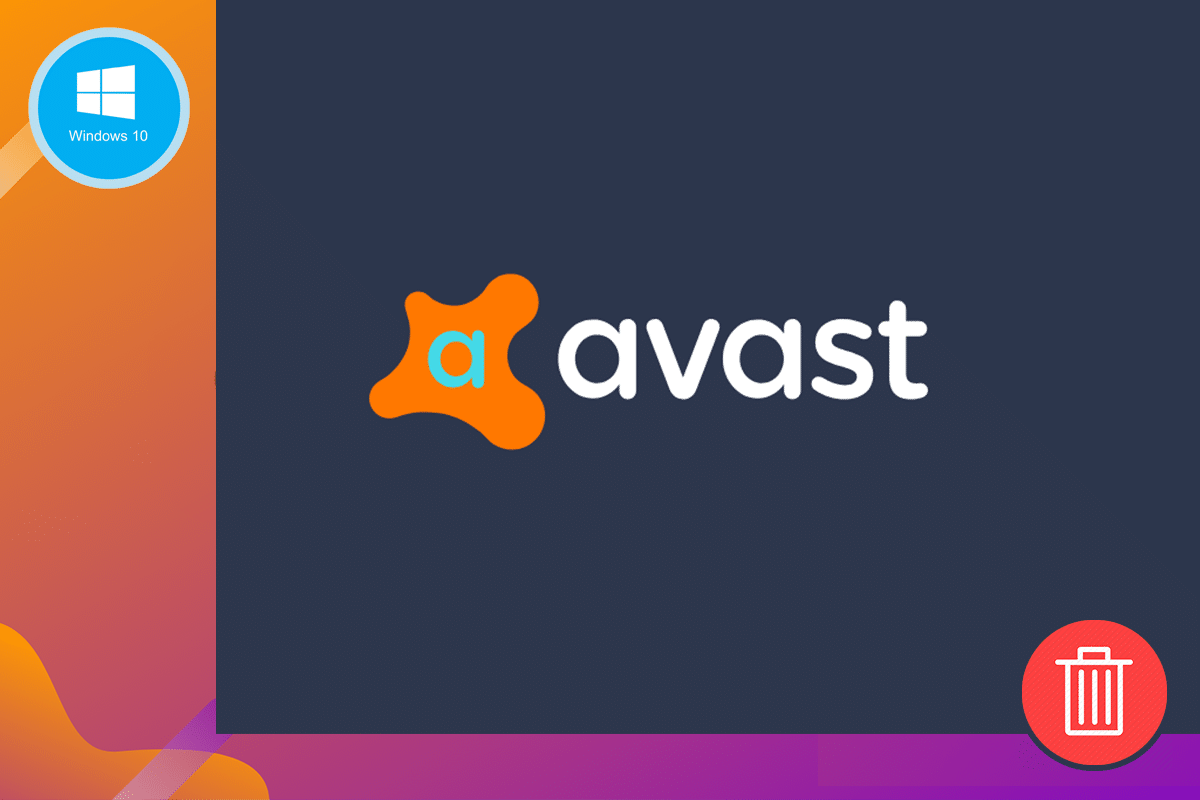
Avast è un antivirus gratuito che fornisce una protezione di sicurezza affidabile per il tuo PC. Ha molte funzionalità integrate. Protegge il tuo PC da malware, spyware e diversi virus dannosi. Ma non offre alcuna protezione di alto livello dal ransomware. Puoi eseguire l'aggiornamento a una versione premium (a pagamento) per una sicurezza di alto livello. Non è disponibile solo per Windows, ma anche per Android, Mac e iOS. L'antivirus Avast è applicabile solo per Windows 10, Windows 7 e Windows 8.1. È possibile utilizzare le versioni precedenti di Avast per altre versioni di Windows. Questa versione precedente di Avast non avrà le funzionalità più recenti ma avrà le tute di protezione dal malware più recenti.
L'antivirus Avast è migliore di altri programmi antivirus gratuiti perché offre alcune funzionalità uniche come un gestore di password, una modalità di gioco o un attributo della modalità film che aiuta a ridurre le interruzioni indesiderate, uno scanner Wi-Fi wireless e uno scudo ransomware per prevenire l'alterazione di file designati. La versione Premium di Avast protegge i file essenziali durante un attacco ransomware.
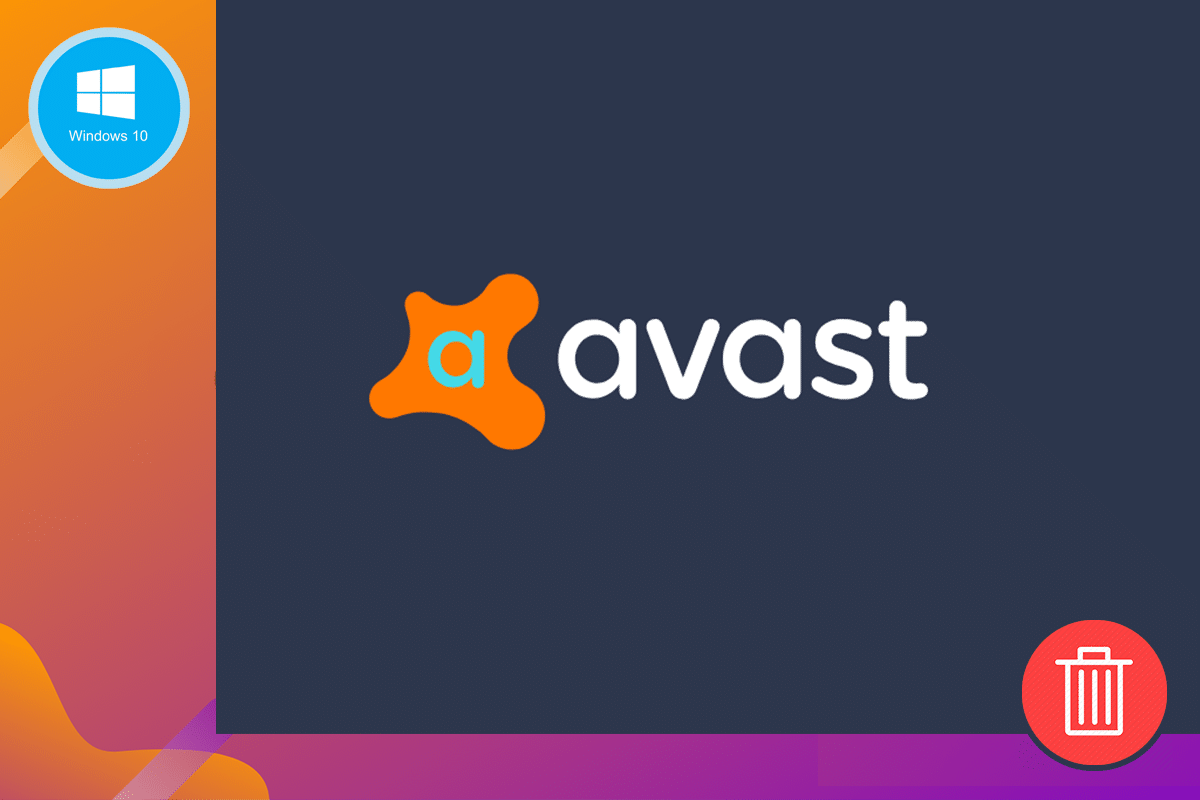
D'altra parte, Avast impiega molto tempo per eseguire la scansione del sistema; di conseguenza, le prestazioni del tuo computer rallentano. Avast non garantisce la protezione dagli attacchi di phishing. Devi essere molto cauto riguardo a questo per evitarli. A volte sono necessari avviamenti automatici quando il sistema è acceso. Inoltre, non ha una configurazione del firewall. A volte potresti essere infastidito dalla voce di Avast che ti dice di aggiornare il software.
Per questi motivi, potresti aver voglia di disinstallare Avast e installare un nuovo programma antivirus. Qui puoi imparare come rimuovere Avast da Windows 10 e disinstallare completamente Avast.
I metodi indicati di seguito si applicano anche a Windows 8 e Windows 7.
Contenuti
- Come rimuovere completamente Avast da Windows 10
- Metodo 1: usa le impostazioni del tuo dispositivo
- Metodo 2: rimuovere Avast utilizzando lo strumento di disinstallazione
- Metodo 3: utilizzare applicazioni di terze parti
- Metodo 4: utilizzare l'editor del registro
Come rimuovere completamente Avast da Windows 10
Metodo 1: usa le impostazioni del tuo dispositivo
1. Apri il tuo programma antivirus Avast sul tuo computer cercandolo. Quando lo apri, puoi vedere l'opzione Menu nell'angolo in alto a destra. Fare clic su quello.
2. Dopo aver toccato Menu , puoi vedere un'opzione chiamata Impostazioni .
3. Fare clic su Impostazioni come mostrato di seguito.
4. A sinistra della barra delle impostazioni , selezionare l'icona Generale .
5. Nel menu Risoluzione dei problemi, deseleziona la casella Abilita autodifesa .
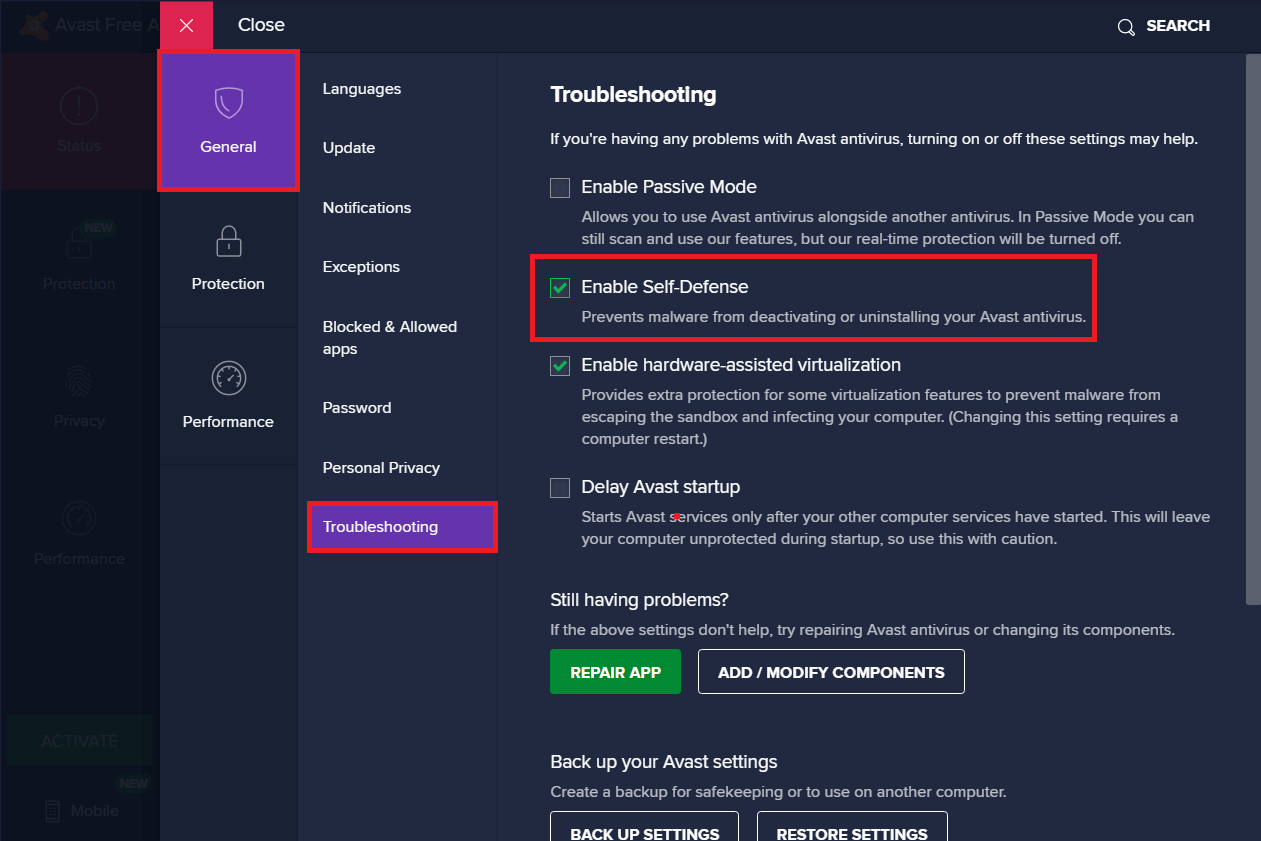
6. Dopo aver deselezionato la casella, sullo schermo verrà visualizzato un messaggio per garantire il tentativo di disabilitare Avast.
7. Fare clic su OK .
8. Uscire dal programma antivirus Avast.
9. Vai al menu Cerca seguito da Impostazioni .
10. Avviare il Pannello di controllo e selezionare Programmi .
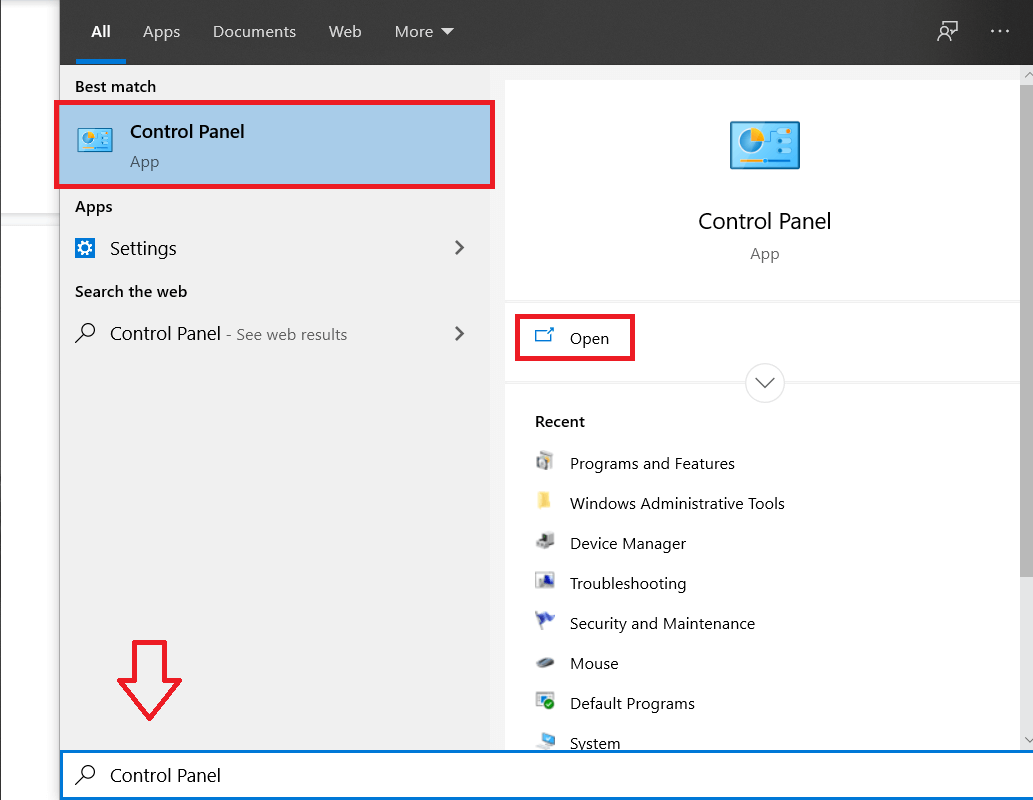
11. Selezionare Programmi e funzionalità .
12. Selezionare Avast Free Antivirus e fare clic su Disinstalla .
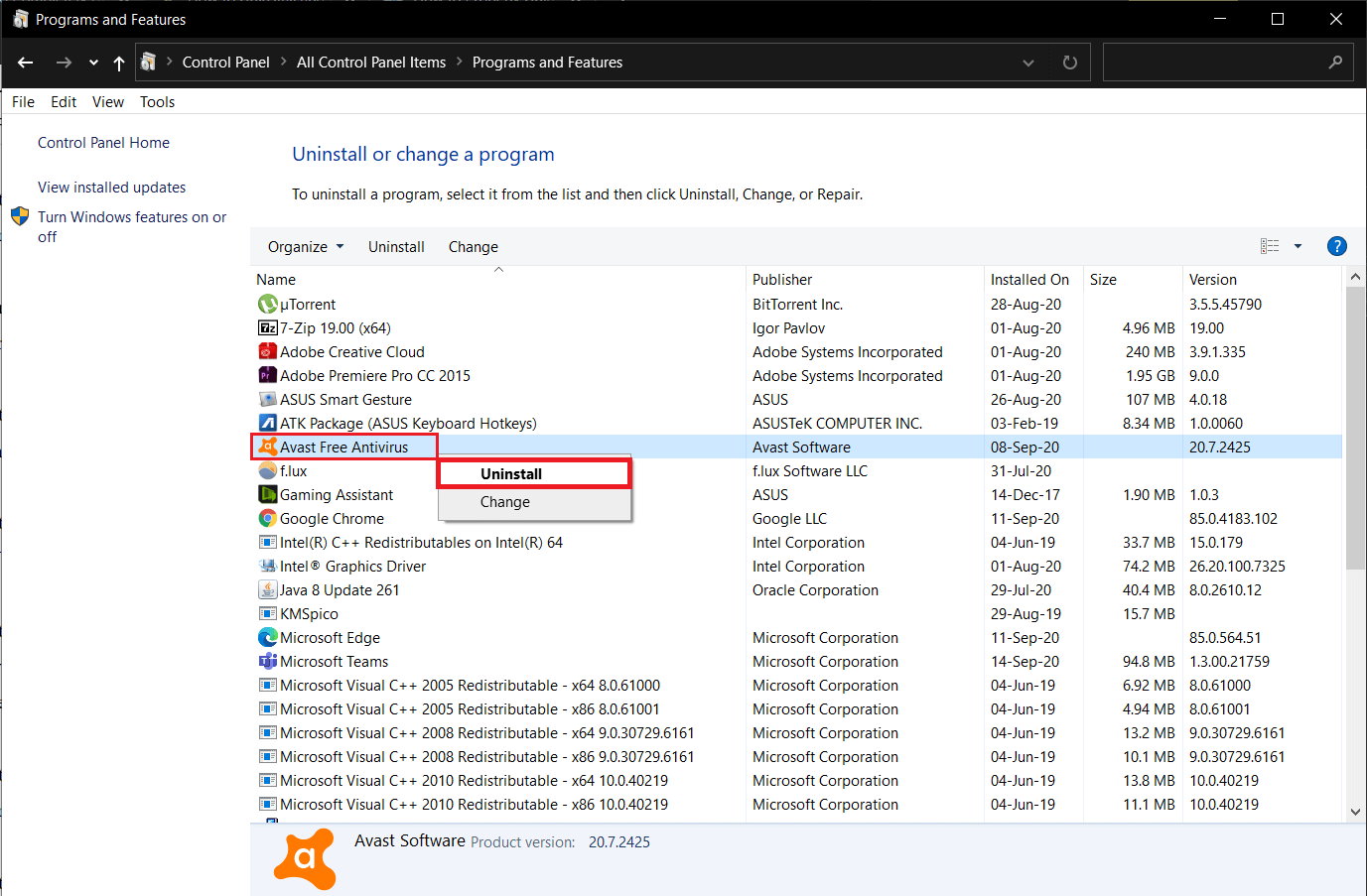

13. Procedere cliccando Sì alla richiesta di conferma. A seconda della dimensione del file di Avast, il tempo necessario per disinstallare i dati dell'applicazione varia di conseguenza.
14. Riavvia il sistema.
Questo metodo sarà utile per disinstallare l'antivirus Avast dal sistema in modo permanente. Se stai cercando modi più veloci, alcuni metodi sono spiegati di seguito.
Metodo 2: rimuovere Avast utilizzando lo strumento di disinstallazione
1. Scarica l'estensione avastclear.exe . È possibile scaricare l'utilità di disinstallazione di Avast visitando questo collegamento.
2. Avvialo come amministratore.
3. Avvia il tuo sistema Windows 10 in modalità provvisoria.
4. Immettere la directory del programma e la directory dei dati. Se non conosci la posizione esatta, puoi lasciarla invariata. In questo caso verrà impostata la posizione predefinita.
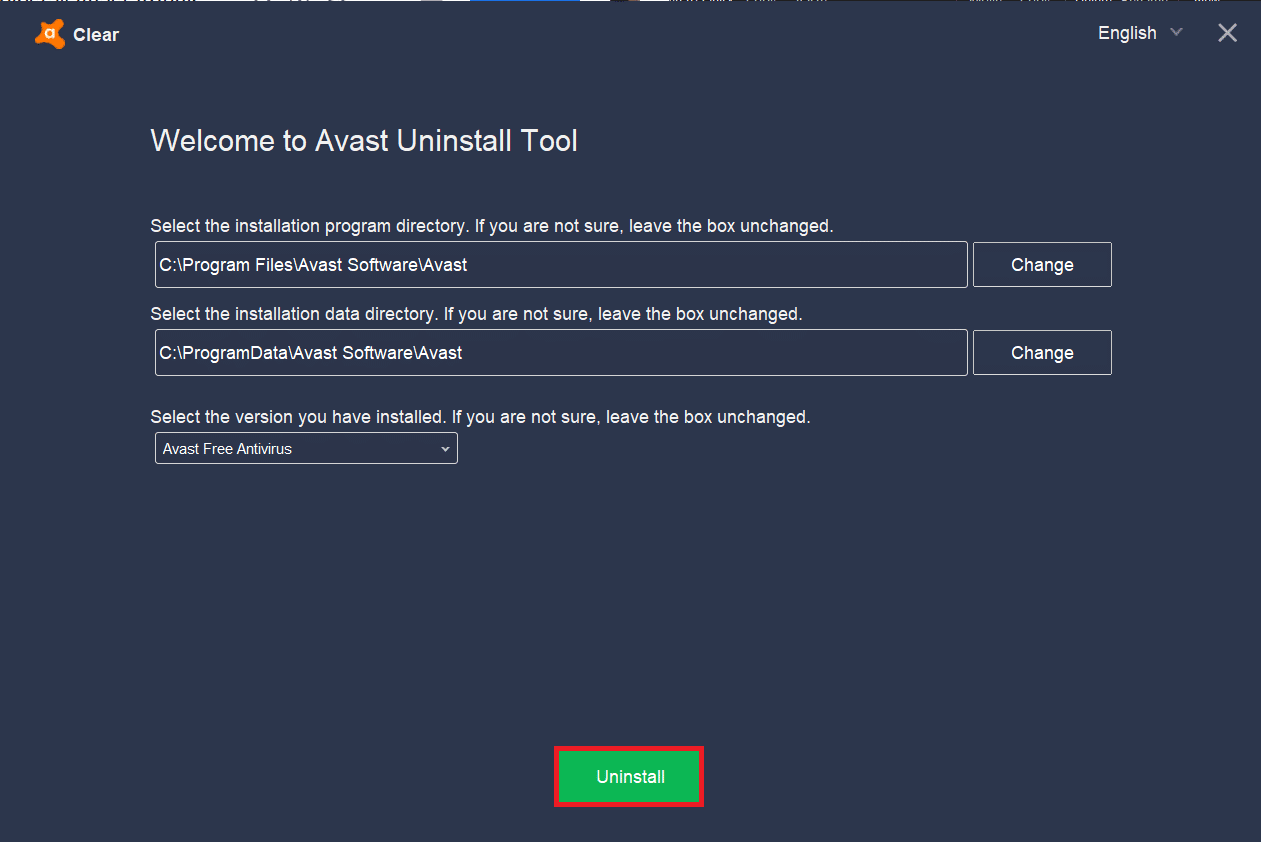
5. Fare clic su Disinstalla .
6. Attendere il completamento della disinstallazione e riavviare il sistema.
Leggi anche: Risolto Windows Impossibile trovare l'errore Steam.exe
Metodo 3: utilizzare applicazioni di terze parti
È possibile utilizzare applicazioni di terze parti per disinstallare Avast in modo permanente dal sistema. Ecco alcune dimostrazioni:
1. Scarica e installa CCleaner.
2. Eseguire CCleaner, quindi fare clic su Strumenti .
3. Sullo schermo verrà visualizzato un elenco di programmi presenti sul computer. È possibile selezionare il programma desiderato (Avast) e fare clic su Disinstalla .
4. Il passaggio successivo consiste nel confermare il processo di disinstallazione. Dopo aver confermato la richiesta, il processo inizia.
5. Riavvia il sistema una volta completato il processo di disinstallazione.
6. Vai su CCleaner e fai clic su Registro . Procedi facendo clic su Cerca problemi .
7. Dopo aver fatto clic su di esso, procedere sui file selezionati facendo clic su Risolvi problemi selezionati... .
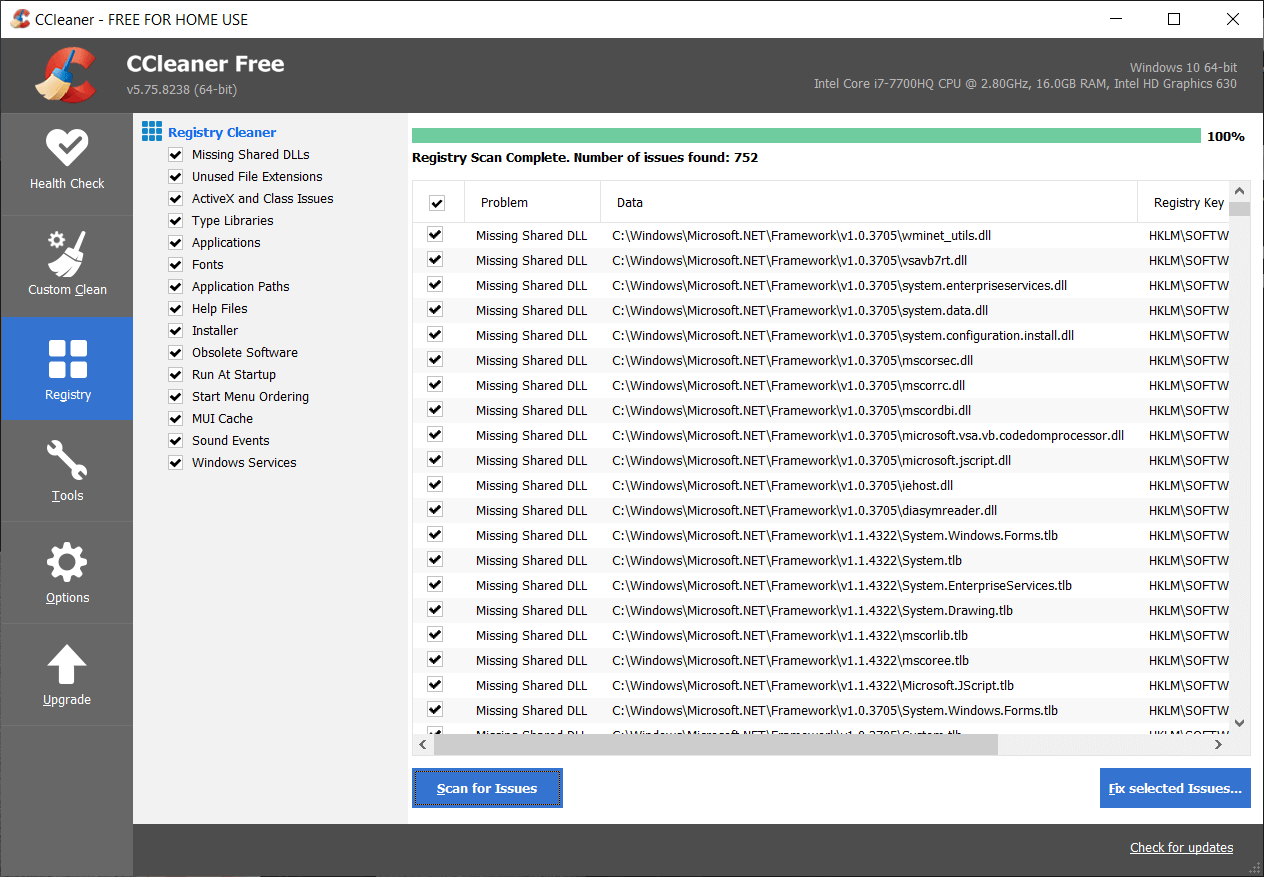
8. Assicurati di non salvare i file di backup delle modifiche al registro. Altrimenti, non sarà possibile rimuovere completamente Avast dal tuo sistema.
9. Uscire da CCleaner.
Metodo 4: utilizzare l'editor del registro
1. Vai al menu Cerca .
2. Digitare regedit e fare clic su OK .
3. Passare a COMPUTER e immettere HKEY_CURRENT_USER .
4. Cercare Avast Software accedendo al campo Software .
5. È possibile eliminare Avast Software facendo clic con il pulsante destro del mouse su di esso.
6. Riavvia il sistema e controlla se esiste ancora nell'Editor del Registro di sistema.
Questi quattro diversi metodi dimostrano come rimuovere Avast da Windows 10 e come disinstallare completamente Avast dal sistema. Ricorda, dopo aver disinstallato Avast dal tuo sistema, assicurati di installare un altro programma antivirus sul tuo computer. Diversi programmi antivirus alternativi sono più affidabili di Avast. Un sistema senza un programma antivirus è più soggetto a numerose minacce come attacchi alla sicurezza, attacchi ransomware, attacchi malware e attacchi di phishing.
Assicurati sempre di avere un sistema antivirus affidabile installato nel tuo sistema e uno stato attivo con una licenza adeguata. In caso di domande su come disinstallare completamente Avast dal sistema, non esitare a contattarci nella sezione commenti.
Consigliato:
- Che cos'è il malware e cosa fa?
- Risolto il problema con la fotocamera del laptop che non funziona su Windows 10
- Come confrontare i file in due cartelle su Windows 10
- Come risolvere gli elementi di registro rotti in Windows 10
Ci auguriamo che questo articolo sia stato utile e che tu sia stato in grado di rimuovere Avast da Windows 10 . Se hai ancora domande su questo articolo, sentiti libero di chiederle nella sezione commenti.
